
Que dois-je faire si l'écran Win10 devient noir pendant un moment avant d'accéder au bureau ? De nombreux utilisateurs aiment désormais utiliser le système Win10, et nous rencontrerons inévitablement divers problèmes lors de son utilisation. Par exemple, l'écran de l'ordinateur devient noir pendant un moment avant d'accéder au bureau. Alors, que devons-nous faire lorsque nous rencontrons cette situation ? Suivons l'éditeur pour examiner la solution au problème selon lequel l'écran Win10 devient noir pendant un certain temps avant d'accéder au bureau.

1. Lorsque le système Win10 est démarré, continuez à appuyer sur F8 jusqu'à ce qu'il entre dans l'interface de récupération avancée. Si cette méthode ne fonctionne pas, appuyez longuement sur le bouton d'alimentation pour éteindre le système lors du démarrage du système, répétez 3 fois environ.
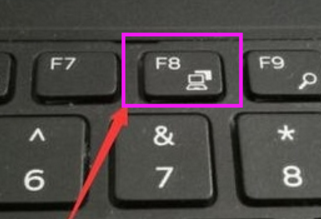
2. L'interface de récupération avancée apparaît, cliquez sur Options de dépannage, puis cliquez sur Options avancées, cliquez sur Paramètres de démarrage, cliquez sur Redémarrer et sélectionnez Mode sans échec.
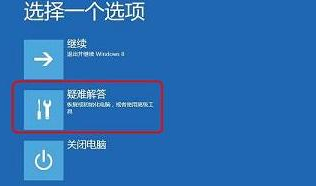
3. Après être entré en mode sans échec, appuyez sur la touche de raccourci win + R pour ouvrir la zone de saisie d'exécution et entrez cmd.
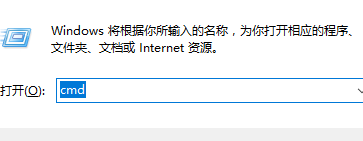
4. Ouvrez la fenêtre de commande de l'administrateur, entrez msconfig et appuyez sur Entrée ;
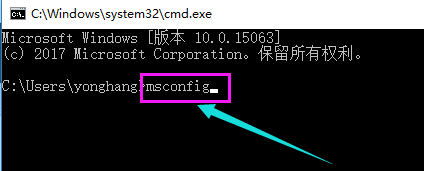
5. Recherchez cette routine et effacez les éléments de démarrage
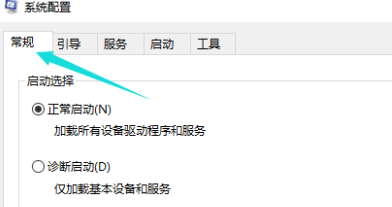
7. Passez à l'onglet Service et cliquez sur Masquez tous les services Microsoft et cliquez sur Désactiver tout.
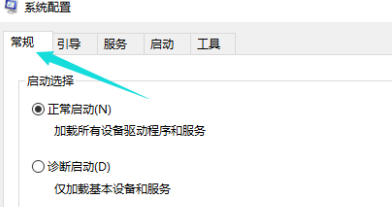
8. Passez ensuite à l'option de démarrage et cliquez pour ouvrir le gestionnaire de tâches
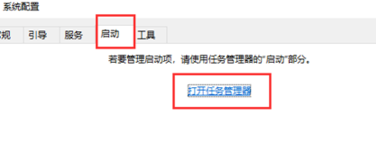
9. Vous pouvez voir tous les éléments de démarrage dans le gestionnaire de tâches, faites un clic droit sur l'élément de démarrage qui doit être fermé et sélectionnez Désactiver . Cliquez sur OK pour enregistrer, puis redémarrez le système.
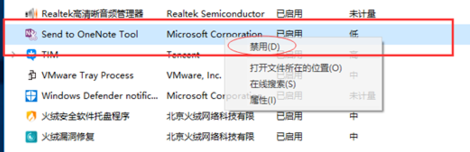
10. Si cela est dû à un problème de pilote de carte graphique, vous pouvez entrer en mode sans échec, cliquer avec le bouton droit sur Poste de travail, sélectionner Propriétés, ouvrir le Gestionnaire de périphériques, rechercher le pilote de la carte graphique et le désinstaller.
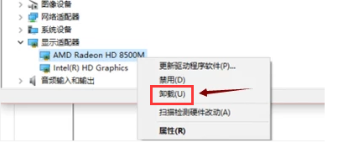
Ce qui précède est l'intégralité du contenu de [Que faire si l'écran Win10 devient noir pendant un moment puis revient au bureau - Que faire si l'écran Win10 devient noir pendant un moment puis passe au bureau], plus des tutoriels passionnants sont sur ce site !
Ce qui précède est le contenu détaillé de. pour plus d'informations, suivez d'autres articles connexes sur le site Web de PHP en chinois!